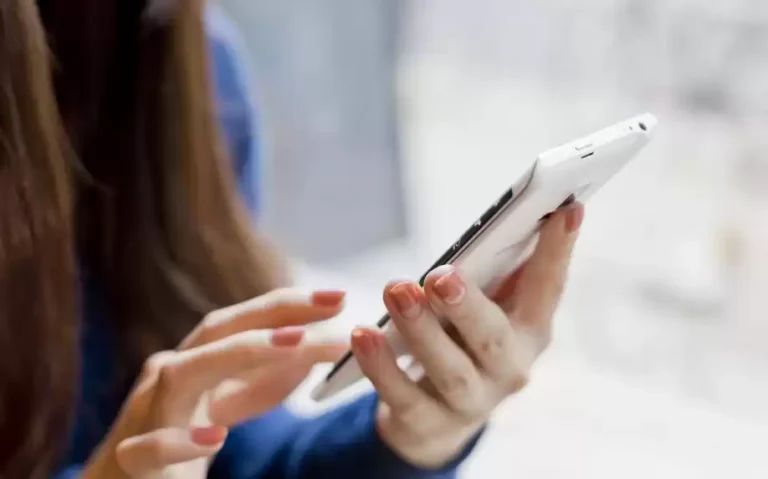Если вы синхронизируете файлы на своем компьютере с облачным хранилищем, вы, вероятно, осознаете связанные с этим риски для конфиденциальности. Такие службы, как Google Drive и OneDrive, имеют доступ ко всему, что вы загружаете, если вы предварительно не зашифруете это. Именно здесь на помощь приходит такой инструмент шифрования, как Cryptomator. Это бесплатный инструмент с открытым исходным кодом, который создает зашифрованные хранилища на вашем компьютере до того, как что-либо будет синхронизировано.
Я доверяю Cryptomator другим инструментам
Это с нулевым разглашением и с открытым исходным кодом
Скриншот Ясира Махмуда
Cryptomator создает на вашем компьютере зашифрованные хранилища, которые работают как обычные папки. Когда вы помещаете файл в хранилище, он немедленно шифруется с использованием шифрования AES-256. Зашифрованная версия затем синхронизируется с вашим облачным хранилищем, будь то Google Drive, OneDrive, Dropbox или любой другой сервис, который вы используете.
Ключевым отличием здесь является шифрование с нулевым разглашением. Криптоматор нигде не хранит ваш пароль и никогда не затрагивает сервер. Все происходит локально на вашем устройстве. Если кто-то взломает вашу облачную учетную запись, все, что он обнаружит, — это зашифрованную тарабарщину, которую он не сможет расшифровать без пароля вашего хранилища.
Открытый исходный код добавляет еще один уровень доверия. Код общедоступен на GitHub, что означает, что исследователи и разработчики безопасности со всего мира могут проверять его на наличие уязвимостей. Здесь нет скрытого бэкдора и телеметрии, которая куда-то отправляет ваши данные. В отличие от облачных сервисов со сквозным шифрованием, которые вынуждают вас отказаться от текущих настроек, Cryptomator работает вместе со всем, что вы уже используете. Вам не нужно переносить файлы или изучать новый клиент синхронизации. Существующая облачная служба обеспечивает синхронизацию, а Cryptomator — только шифрование.
Что делает его удобным для облачной синхронизации, так это шифрование на основе файлов, а не на основе контейнеров. Каждый файл в вашем хранилище шифруется индивидуально. Когда вы изменяете документ, необходимо повторно синхронизировать только один зашифрованный файл, а не весь многогигабайтный контейнер. Это позволяет сократить время синхронизации и разумно использовать полосу пропускания даже при использовании больших хранилищ.
Вот мой полный рабочий процесс по настройке в Windows 11.
Используйте хранилище как обычный жесткий диск
Процесс установки занимает около пяти минут от начала до конца. Загрузите Cryptomator с официального сайта и запустите установщик. Это стандартная установка Windows. После установки запустите Cryptomator, и вы увидите пустой список хранилищ. Нажмите значок плюса, чтобы создать свое первое хранилище. Вам нужно будет выбрать две вещи: имя хранилища и место его хранения.
Вот важная часть. Поместите свое хранилище в папку облачной синхронизации. Если вы используете OneDrive, создайте хранилище где-нибудь вроде C:\Users\YourName\OneDrive\Encrypted. Для Google Диска поместите хранилище в папку Google Диска. Это гарантирует автоматическую синхронизацию зашифрованных файлов без какой-либо дополнительной настройки.
После выбора местоположения Криптоматор предложит вам создать пароль. Это единственный ключ к вашим зашифрованным данным, поэтому сделайте его надежным и сохраните в своем любимом менеджере паролей. Если вы потеряете свой пароль, файл ключа восстановления может помочь вам восстановить доступ, но если вы потеряете оба, ваши файлы исчезнут навсегда.
Как только хранилище будет создано, вы увидите его в главном окне Cryptomator. Нажмите «Разблокировать» и введите свой пароль. Cryptomator смонтирует хранилище как виртуальный диск — оно отображается в проводнике так же, как USB-накопитель, обычно с буквой диска, например Z:. Теперь вы можете использовать этот подключенный диск, как любую обычную папку. Перетаскивайте в него файлы, создавайте подпапки, сохраняйте в него документы прямо из любого приложения. Все, что вы вводите, шифруется на лету. Когда вы закончите, нажмите «Заблокировать» в окне «Криптоматор», чтобы отключить диск.
Зашифрованные файлы хранятся в папке облачной синхронизации, но их невозможно прочитать без предварительного разблокирования хранилища. Когда вы изменяете файл в разблокированном хранилище, Cryptomator шифрует изменения, и ваш облачный сервис автоматически синхронизирует обновленный зашифрованный файл.
Если вы хотите, чтобы хранилище автоматически разблокировалось при входе в Windows, щелкните хранилище правой кнопкой мыши в Cryptomator и включите автоматическую разблокировку. Вы также можете настроить автоматическую блокировку после определенного периода бездействия, что полезно, если вы часто отходите от компьютера.
Это не идеальное решение, но эти компромиссы невелики.
Это не скрывает вашу активность
Cryptomator не лишен своих ограничений, но ни один из них не стал для меня препятствием. Самый большой из них заключается в том, что мобильные приложения не бесплатны. Если вы хотите разблокировать свои хранилища на Android или iOS, вам нужно будет заплатить единовременную плату за каждую платформу. Однако вы можете бесплатно использовать режим только для чтения на iOS.
При этом настольные приложения для Windows, macOS и Linux полностью бесплатны без каких-либо ограничений. Если вы в основном работаете на своем ПК и лишь изредка нуждаетесь в мобильном доступе, возможно, затраты окупятся. Если нет, вы все равно можете получить доступ к своим облачным файлам через стандартные мобильные приложения — они просто не будут расшифрованы.
Еще следует понимать, что Cryptomator шифрует ваши файлы, но не скрывает вашу активность от вашего облачного провайдера. Они по-прежнему смогут видеть, сколько у вас файлов, размеры их зашифрованных файлов, когда вы их загружаете или изменяете, а также как часто вы получаете доступ к своей учетной записи. Имена файлов и папок также шифруются, но структура остается видимой. Ваш облачный сервис знает, что внутри есть папка с 50 файлами, но не знает, как эти файлы называются и что они содержат. Если вас беспокоит этот уровень видимости метаданных, один только Cryptomator не решит эту проблему.
Производительность может незначительно снизиться при работе с очень большими файлами. Поскольку шифрование происходит в реальном времени, работа с многогигабайтными видеофайлами непосредственно в хранилище может оказаться немного медленнее, чем работа с ними в незашифрованном виде. Для документов, электронных таблиц и большинства повседневных файлов разница незначительна.
Вам также необходимо не забыть разблокировать хранилище перед доступом к файлам, что добавляет еще один дополнительный шаг к вашему рабочему процессу. Это несложно, но если торопишься, легко забыть. Автоматическая разблокировка помогает, но это снижает безопасность, если кто-то получит физический доступ к вашему разблокированному компьютеру.
Несмотря на эти компромиссы, преимущества конфиденциальности перевешивают неудобства. Вы получаете надежное шифрование, не меняя облачный сервис, не платя подписку и не занимаясь сложным управлением ключами. Для бесплатного программного обеспечения с открытым исходным кодом это хорошее предложение.
Начните с самых конфиденциальных файлов
Вам не нужно шифровать все сразу
Если идея зашифровать все облачное хранилище кажется вам невыполнимой, начните с малого. Создайте одно хранилище специально для налоговых документов, медицинских записей или финансовой отчетности; файлы, из-за которых вы бы запаниковали, если бы они утекли. Как только вы освоитесь с рабочим процессом, вы сможете добавить больше хранилищ для разных целей.
Наличие нескольких хранилищ имеет смысл, если вы делитесь облачными папками с другими людьми. Вы можете заблокировать личное хранилище, оставив общие папки проекта незашифрованными. Cryptomator также хорошо работает вместе с другими инструментами обеспечения конфиденциальности. Соедините его с менеджером паролей, который синхронизирует свою зашифрованную базу данных с вашим хранилищем, чтобы получить дополнительный уровень защиты.